Comment utiliser votre Apple Regardez comme une lampe de poche

Votre iPhone a une fonction de lampe de poche, mais pourquoi la sortir de votre poche si vous n'êtes pas obligé de le faire? Votre Apple Watch peut faire quelque chose de très similaire. Voici comment l'utiliser lorsque vous devez trébucher dans une pièce sombre
CONNEXION: Comment désactiver l'écran de votre Apple Watch avec le mode Théâtre
Malheureusement, l'Apple Watch n'a pas de DEL flash comme l'iPhone fait, donc à la place, il s'appuie sur le petit écran pour fournir suffisamment de lumière pour voir votre chemin à travers une pièce noire ou un couloir. Ce n'est pas tout à fait aussi clair, mais cela vous empêche au moins de devoir sortir votre iPhone de votre poche à chaque fois.
Pour commencer, réveillez votre Apple Watch en appuyant sur l'écran ou en soulevant votre poignet. Lorsque l'écran s'allume, faites glisser vers le haut depuis le bas pour faire apparaître Control Center. Appuyez ensuite sur le bouton de la lampe de poche
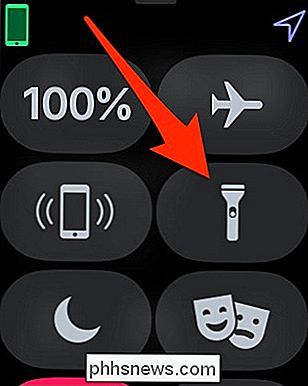
L'écran deviendra complètement blanc. Il apparaîtra sombre au premier abord, mais tapotant sur elle permettra une luminosité maximale et vous donnera plus de lumière à voir dans l'obscurité.
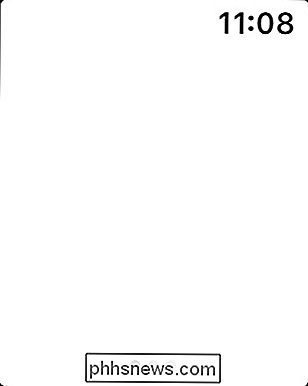
Il y a trois différentes «lampes de poche» que vous pouvez choisir: blanc, blanc clignotant et rouge. Le rouge est idéal lorsque vous avez besoin de voir dans l'obscurité, mais ne voulez pas que vos yeux s'adaptent parfaitement à une lumière plus claire. Et le blanc clignotant peut être utilisé comme une sorte de balise en attirant l'attention de quelqu'un. Ou si vous courez la nuit, vous pouvez alerter les conducteurs pour qu'ils vous voient. Tout ce que vous avez à faire est de balayer vers la gauche ou vers la droite pour en choisir un.
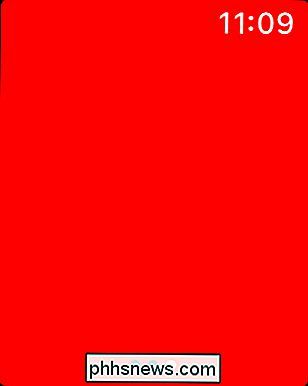
Pour éteindre le mode lampe de poche de l'Apple Watch, balayez simplement depuis le haut de l'écran.
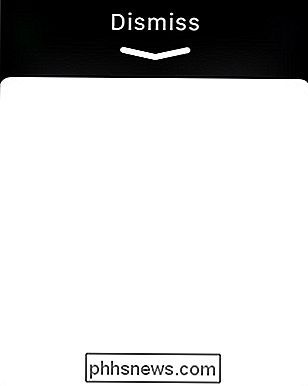
C'est tout! Encore une fois, si vous avez seulement besoin d'un peu de lumière pour guider votre chemin, l'Apple Watch est la voie à suivre. Cependant, il ne peut pas battre le flash LED de l'iPhone. Donc, si vous avez besoin de la plus grande lumière possible, votre iPhone est toujours la meilleure option pour cela.

Comment créer des sonneries personnalisées pour votre téléphone Android
Vous avez donc un nouveau téléphone Android brillant. Vous avez changé le fond d'écran, acheté un étui que vous aimez, arrangé vos écrans d'accueil ... vous savez, fait le vôtre. Puis quelqu'un appelle. Pourquoi diable utilisez-vous encore une sonnerie de stock? Faites-le sortir d'ici - il est temps non seulement de faire ressembler le vôtre, mais sonne aussi.

Qu'est-ce que le fichier de page Windows et devez-vous le désactiver?
Windows utilise un fichier de page pour stocker les données qui ne peuvent pas être stockées dans la mémoire vive de votre ordinateur . Bien que vous puissiez modifier les paramètres du fichier de page, Windows peut très bien gérer le fichier de page. Le fichier de la page Windows est quelque peu mal compris.



